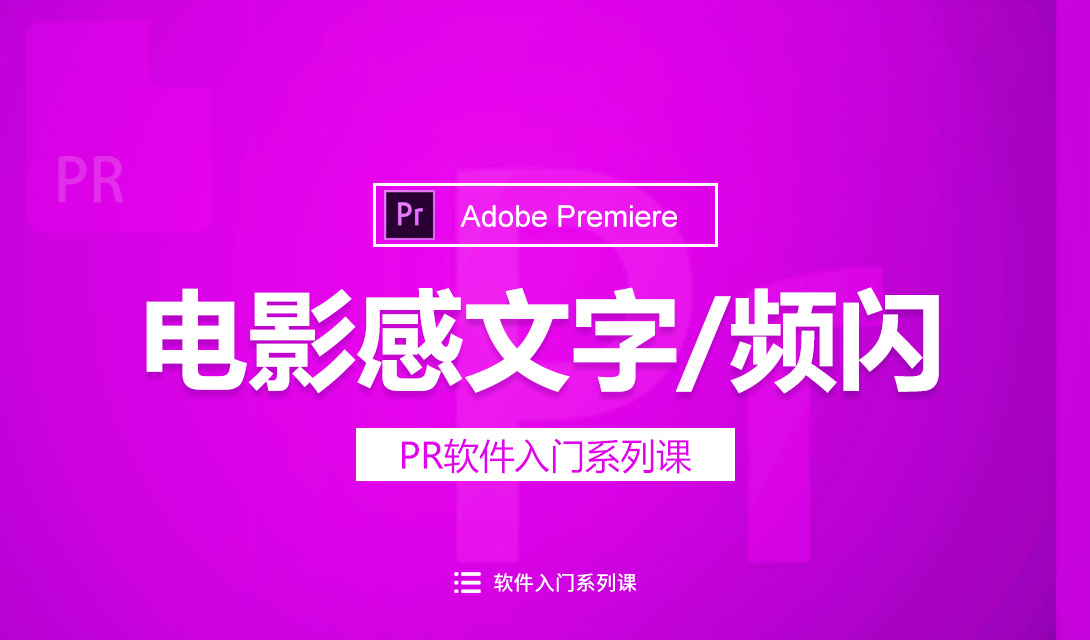一键登录 快速下载
- 首页
-
软件入门
-
全部内容
- 系列内容
搜索登录/注册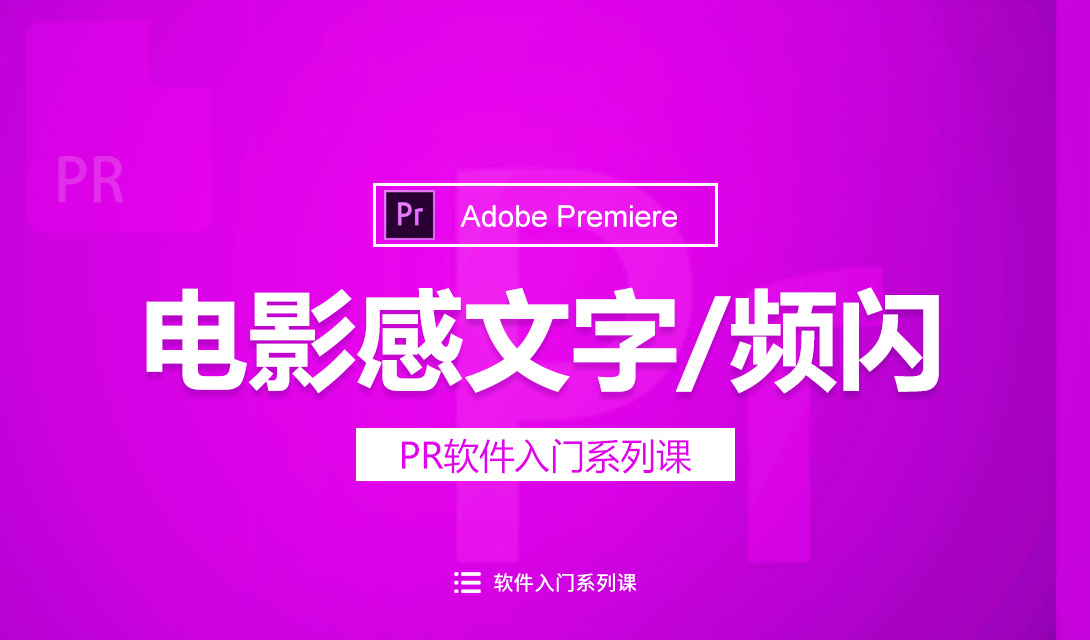 使用软件:PR 难度等级:入门 课程评分:9.3 分享讲师: candy-罗大帅 收藏课程目录
使用软件:PR 难度等级:入门 课程评分:9.3 分享讲师: candy-罗大帅 收藏课程目录- 第一章 基础入门
- 1.1 PR入门-软件及课程介绍 00:05:36
- 第二章 工具学习
- 2.1 PR入门-面板的介绍、轨道认识 00:19:21
- 2.2 PR入门-工具的使用 00:24:16
- 2.3 PR入门-基础视听语言/素材识别/工程文件管理/轨道添加删除 00:29:23
- 2.4 PR入门-模糊/马赛克的mask使用解析 00:20:14
- 2.5 PR入门-静态字幕/滚动字幕效果解析 00:20:31
- 2.6 PR入门-素材替换/嵌套序列工具 00:16:26
- 2.7 PR入门-多机位剪辑及声话同步 00:13:45
- 2.8 PR入门-镜头运用/掌握影视节奏(利用声音剪辑画面) 00:25:41
- 2.9 PR入门-电影感文字/频闪 00:31:39
- 2.10 PR入门-基础调色 00:14:33
- 2.11 PR入门-调色预置及视频渲染导出 00:14:58
- 2.12 PR入门-基础课程总结(复习) 00:29:52
- 第三章 进阶教程
- 3.1 PR入门-切割转场 00:15:39
- 3.2 PR入门-快速频闪 00:17:48
- 3.3 PR入门-局部变色效果 00:11:39
- 3.4 PR入门-保留视频画面单一颜色 00:17:10
- 3.5 PR入门-静态分屏效果 00:16:57
- 3.6 PR入门-动态分屏效果 00:20:39
- 3.7 PR入门-平行翻转效果 00:08:19
- 3.8 PR入门-书写文字效果 00:11:45
- 3.9 PR入门-节奏震动效果 00:24:16
- 3.10 PR入门-蓝宝石插件震动、电影开场 00:18:04
- 3.11 PR入门-迷幻色彩 00:16:32
- 第四章 实操小案例
- 4.1 PR入门-RGB分离Zoom转场 00:28:07
- 4.2 PR入门-3D相册制作 00:28:15
- 4.3 PR入门-分屏装饰 00:14:33
- 4.4 PR入门-字幕动画_1 00:19:23
- 4.5 PR入门-文字扫光、3D文字、拍照效果、快捷键讲解 00:21:00
- 4.6 PR入门-常用视频包装效果 00:21:42
- 4.7 PR入门-霓虹灯文字 00:14:26
- 4.8 PR入门-简约文字片头 00:28:43
- 4.9 PR入门-视频包装 00:22:53
- 4.10 PR入门-短剪连续拉镜 00:12:53
- 4.11 PR入门-干扰效果 00:18:17
- 4.12 PR入门-简单的文字包装效果 00:23:34
- 4.13 PR入门-遮挡转场 00:36:32
- 4.14 PR入门-字幕条 00:28:37
- 4.15 PR入门-制作滤镜 00:19:09
- 4.16 PR入门-光流补帧法 00:16:42
- 4.17 PR入门-绿背抠像合成技巧 00:17:22
- 4.18 PR入门-文字图形图像镂空 00:20:27
- 4.19 PR入门-PR换BG,转场素材使用 00:17:03
- 4.20 PR入门-现代字幕条 00:33:56
- 4.21 PR入门-片头包装 00:38:22
- 4.22 PR入门-翻牌字幕 00:24:59
- 4.23 PR入门-转场制作 00:16:12
- 4.24 PR入门-PR和AE的交互 00:21:33
- 4.25 PR入门-过渡转场 00:26:04
- 4.26 PR入门-PR抠像及合成 00:36:10
- 4.27 PR入门-眼睛转场过渡 00:26:05
- 4.28 PR入门-冷暖调的调色 00:26:27
- 4.29 PR入门-基础拉镜转场(下) 00:38:02
- 4.30 PR入门-基础拉镜转场(上) 00:31:26
- 4.31 PR入门-6种添加字幕方法 00:34:14
- 4.32 PR入门-映射/转场 00:25:26
- 4.33 PR入门-分屏制作预设导入及模糊转场 00:20:10
标签: PR入门教程课程 Adobe Premiere入门视频教程课程 PR入门-电影感文字/频闪- 图文教程
千库网Copyright © 2014-2020 沪ICP备17033508号-5客服 - 系列内容